忘記了 Mac 密碼,無法進入您的 MacBook 或 iMac? 這篇文章展示了使用 Apple ID、恢復模式和另一個管理員帳戶重置 Mac 密碼的 3 種簡單方法。 強大的 數據恢復 建議您確保輕鬆恢復所有丟失的Mac數據。

有什麼簡單的方法可以繞過Mac密碼並登錄Mac? 我忘記了運行OSX 10.11 El Capitan的舊Macbook的密碼。 重置Mac passcord會清除上面的所有數據嗎? 請幫忙!
現在需要記住的密碼太多了,突然忘記一個是很正常的。 這篇文章將主要討論 忘記了Mac密碼 問題。 當您忘記密碼時,您將無法訪問 Mac 上的任何數據。
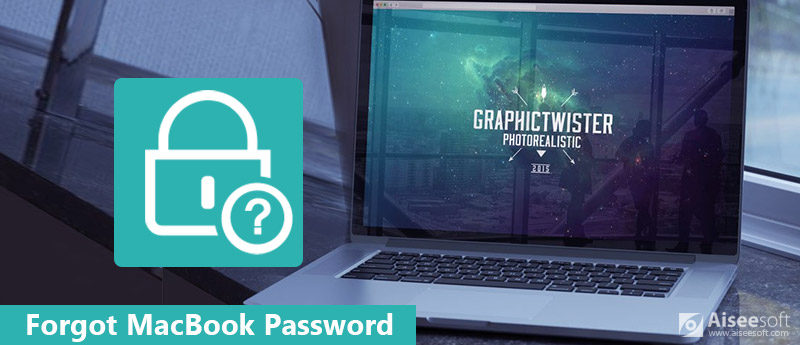
好消息是,仍然有一些方法可以幫助您繞過和重置Mac密碼。 這篇文章顯示了解決這種情況的3種最佳解決方案。 如果碰巧忘記了Mac密碼,請繼續閱讀以解決問題。
如果您忘記了Mac密碼,則在重設Mac passcord之前,您可以首先嘗試一些基本方法來輸入計算機。 您需要確保輸入正確的密碼,包括大寫或小寫字符,Caps Lock等。 另外,您可以依靠問號找回密碼。 完成所有這些嘗試後,您可以按照以下指南重設Mac密碼。
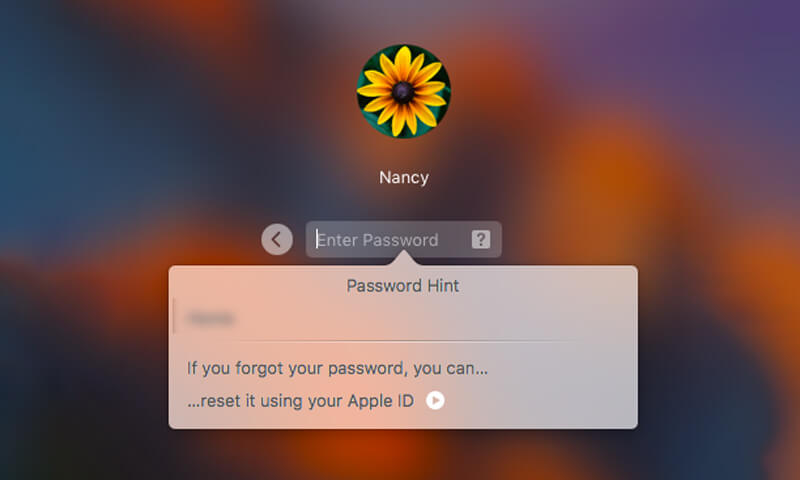
注意: 在這裡,您需要至少輸入XNUMX次錯誤的密碼才能看到重置選項。 檢查這篇文章以學習 如何重設Apple ID.
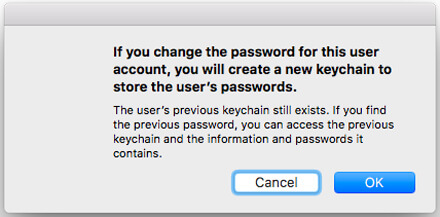
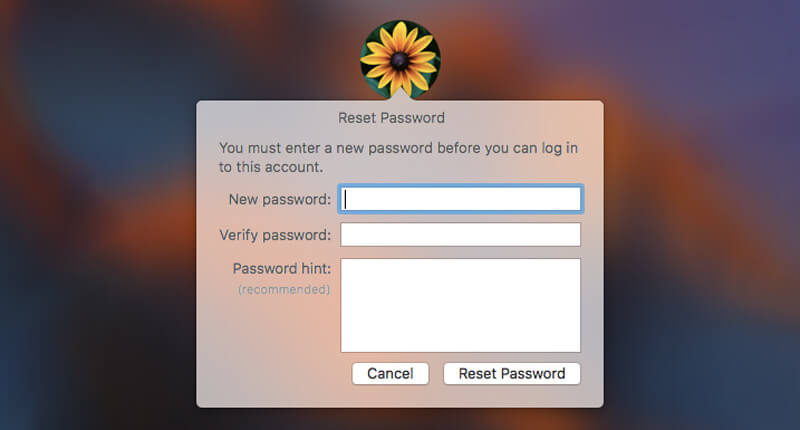
您可以選擇使用 恢復模式 忘記Mac密碼時重置密碼。 以下是詳細步驟:
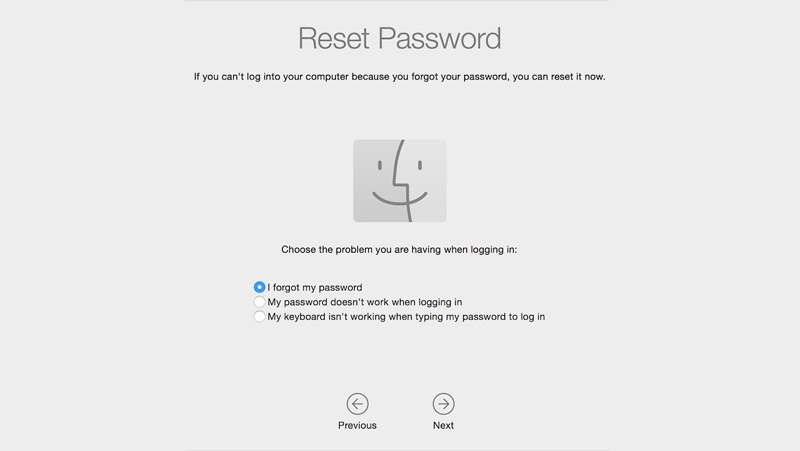
注意: 使用恢復模式重置 Mac 密碼將使您的 Mac 恢復到較早的操作系統版本。 這裡提供了三個選項,忘記密碼,Mac 密碼不工作,鍵盤不工作。

110,139 下載
100% 安全。無廣告。
100% 安全。無廣告。
如果您有另一個Mac管理員帳戶,則可以使用該管理員帳戶重置Mac密碼。

了解更多: 如何將MacBook Pro恢復為出廠設置
互聯網上的許多解決方案都聲稱它們可以幫助您繞過和重置Mac密碼。 但是,某些錯誤的操作很容易導致重要數據丟失。 在此,我們真誠地推薦專業的Mac數據恢復工具, Mac版數據恢復 讓您找到所有丟失的Mac文件。 它使您能夠恢復任何經常使用的數據,例如圖像,視頻,音頻,電子郵件,各種文檔等。
100% 安全。無廣告。
100% 安全。無廣告。



Mac Data Recovery能夠從Mac,硬盤驅動器,閃存驅動器,存儲卡,數碼相機等恢復幾乎所有已刪除/丟失的文件,如照片,文檔,電子郵件,音頻,視頻等。 由於各種原因(例如誤刪除,格式化分區,硬盤問題,RAW硬盤驅動器,Mac崩潰等)而導致的數據丟失可以很容易地恢復。 只需免費下載它並恢復丟失的Mac文件。
這篇文章顯示了3種簡單的方法來幫助您 重置Mac密碼。 什麼時候 忘記了Mac密碼,您可以選擇其中任何一個來再次訪問您的 Mac。 更重要的是,我們向您介紹了一個強大的 Mac版數據恢復 以防在重置密碼時丟失一些有價值的數據。 如果您還有任何疑問,請給我們留言。
密碼管理器
1.忘記Mac密碼時旁路和重設密碼的3種方法 2. 4個技巧來繞過密碼鎖定的iPhone XS / XR / X / 8/7/6/5/4 3.如何修復iTunes不斷要求輸入密碼 4.重置/恢復Hotmail密碼的2種方法 5.適用於Android的十大最佳密碼管理器應用程序 6.從iPhone / iPad刪除密碼而不會丟失數據
Aiseesoft Data Recovery是最好的數據恢復軟件,可從PC / Mac恢復已刪除/丟失的照片,文檔,電子郵件,音頻,視頻等。
100% 安全。無廣告。
100% 安全。無廣告。